ไม่ว่าคุณเป็นเจ้าของ TCL Android หรือ Roku TV หน้าจอสีดำอาจปรากฏขึ้นโดยไม่ทราบสาเหตุ แม้ว่าปัญหาอาจดูใหญ่โตเมื่อมองแวบแรก แต่ก็มีสาเหตุเล็กๆ น้อยๆ เช่น ไฟฟ้าขัดข้องและการเชื่อมต่อที่ผิดพลาด ซึ่งต้องรับผิดชอบ
คุณสามารถแก้ไขปัญหาจอดำได้ด้วยการรีสตาร์ททีวีง่ายๆ อย่างไรก็ตาม สาเหตุอื่นๆ เช่น การตั้งค่าพลังงานที่ไม่ถูกต้องและเฟิร์มแวร์ทีวีที่ล้าสมัย อาจจำเป็นต้องได้รับการสำรวจเพิ่มเติม นอกเหนือจากนั้น ยังสามารถเกิดขึ้นได้เนื่องจากแผงแบ็คไลท์ที่ไม่ดีและบอร์ด T-Con ที่ผิดพลาด
ไม่ว่าจะเกิดจากสาเหตุใด การแก้ไขที่กล่าวถึงในบทความนี้จะช่วยให้คุณกำจัดปัญหาได้อย่างสมบูรณ์ อ่านต่อไป!

จะแก้ไขจอดำบน TCL TV ได้อย่างไร
จอดำบน TCL TV เป็นปัญหาด้านฮาร์ดแวร์ ตราบใดที่การเชื่อมต่อสายเคเบิลยังดีอยู่ และทุกอย่างเรียบร้อยดีในบริการ ด้านผู้ให้บริการ
หาก ทีวีแสดงหน้าจอสีดำทันทีที่คุณพยายามเข้าถึงการตั้งค่าทีวี แสดงว่าอาจมีความล้มเหลวของฮาร์ดแวร์อย่างรุนแรง อาจเป็นหนึ่งในส่วนประกอบของจอแสดงผลในแผงจอแสดงผล บอร์ด T-Con สายเคเบิล LVDS หรืออินเวอร์เตอร์แบ็คไลท์เสีย โปรดอ่านบทความนี้เกี่ยวกับวิธีเปลี่ยนส่วนประกอบการแสดงผลบนทีวีของคุณในกรณีดังกล่าว
อย่างไรก็ตาม หากคุณสามารถเข้าถึงเมนูและการตั้งค่าของทีวีได้ เราขอแนะนำให้คุณดำเนินการแก้ไข 8 ข้อที่กล่าวถึงใน บทความนี้
ตรวจสอบอุปกรณ์ต้นทางและการเชื่อมต่อ
คุณมีอุปกรณ์ต้นทางที่เชื่อมต่อกับ TCL TV สำหรับการสตรีมอย่างแน่นอน อาจเป็นกล่องรับสัญญาณจากผู้ให้บริการเคเบิล เกมคอนโซล หรืออุปกรณ์เช่น Amazon Fire Stick
ในบางครั้ง ทีวีของคุณไม่มีอะไรผิดปกติ แต่ปัญหาบนอุปกรณ์ต้นทางเหล่านั้นอาจทำให้หน้าจอมืดได้ โปรดตรวจสอบว่าอุปกรณ์ต้นทางเปิดอยู่อย่างถูกต้องและอยู่ในสถานะทำงานหรือไม่ คุณยังสามารถถอดปลั๊กอุปกรณ์เหล่านั้นออกแล้วเสียบใหม่เพื่อดูว่าแก้ปัญหาได้หรือไม่

ยิ่งไปกว่านั้น สาย HDMI ที่ใช้เชื่อมต่ออุปกรณ์เหล่านั้นกับทีวีของคุณก็อาจเสียได้เช่นกัน ดังนั้น จะช่วยได้ถ้าคุณหาสาย HDMI สำรองและใช้เพื่อเชื่อมต่ออุปกรณ์ต้นทางเหล่านั้น หากคุณเห็นว่าพอร์ต HDMI ของคุณเสีย โปรดอ่านบทความนี้เกี่ยวกับวิธีแก้ไขพอร์ต HDMI ที่เสียหายบนทีวี
อัปเดตหรือถอนการติดตั้งแอปพลิเคชันที่มีปัญหา
หากทีวีไม่รองรับ แอปพลิเคชันที่คุณเปิดบนทีวีของคุณ แอปจะจบลงด้วยหน้าจอสีดำ ดังนั้น หากคุณพบปัญหาจอดำในขณะที่ใช้เฉพาะบางแอปเท่านั้น โปรดอัปเดตหรือถอนการติดตั้งแอปจากทีวีของคุณ
บน TCL Android TV
เปิด แอป เมนูจากหน้าจอหลักของ TCL Android TV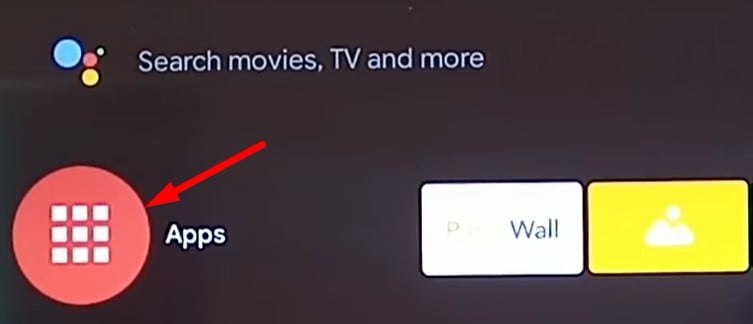
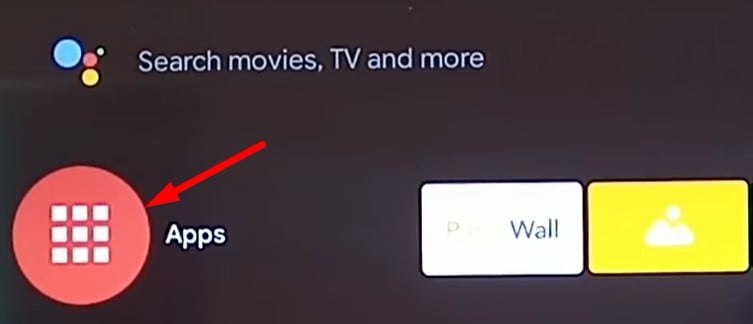 เปิด Google Play Store เลื่อนลงแล้วเลือก Apps ของฉัน
เปิด Google Play Store เลื่อนลงแล้วเลือก Apps ของฉัน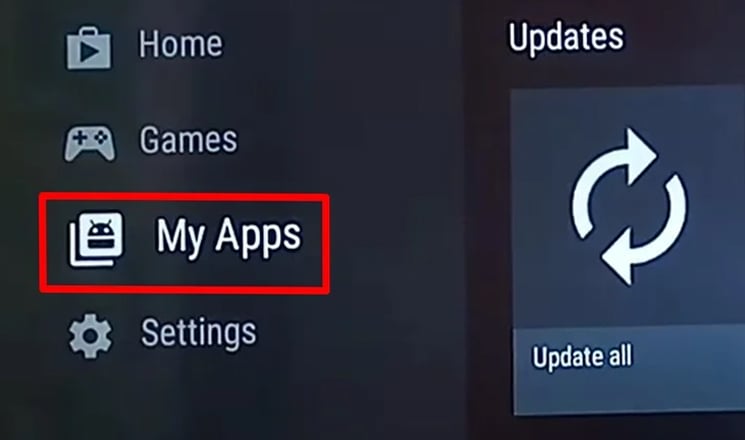
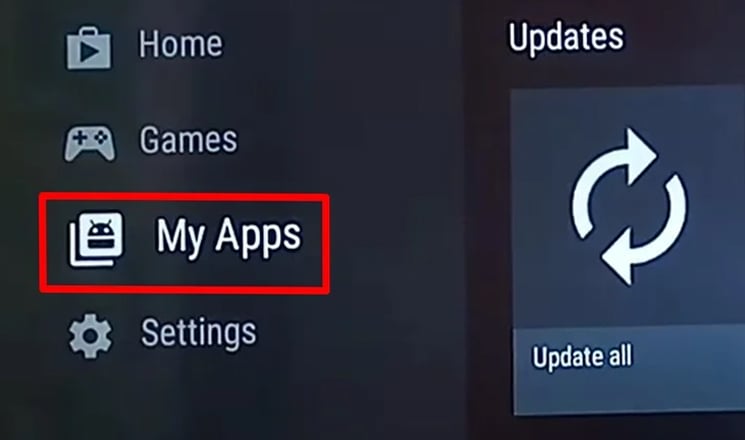 ภายใต้ การอัปเดต ส่วน ค้นหาแอป แล้วเปิดขึ้นมา แตะปุ่ม อัปเดต
ภายใต้ การอัปเดต ส่วน ค้นหาแอป แล้วเปิดขึ้นมา แตะปุ่ม อัปเดต 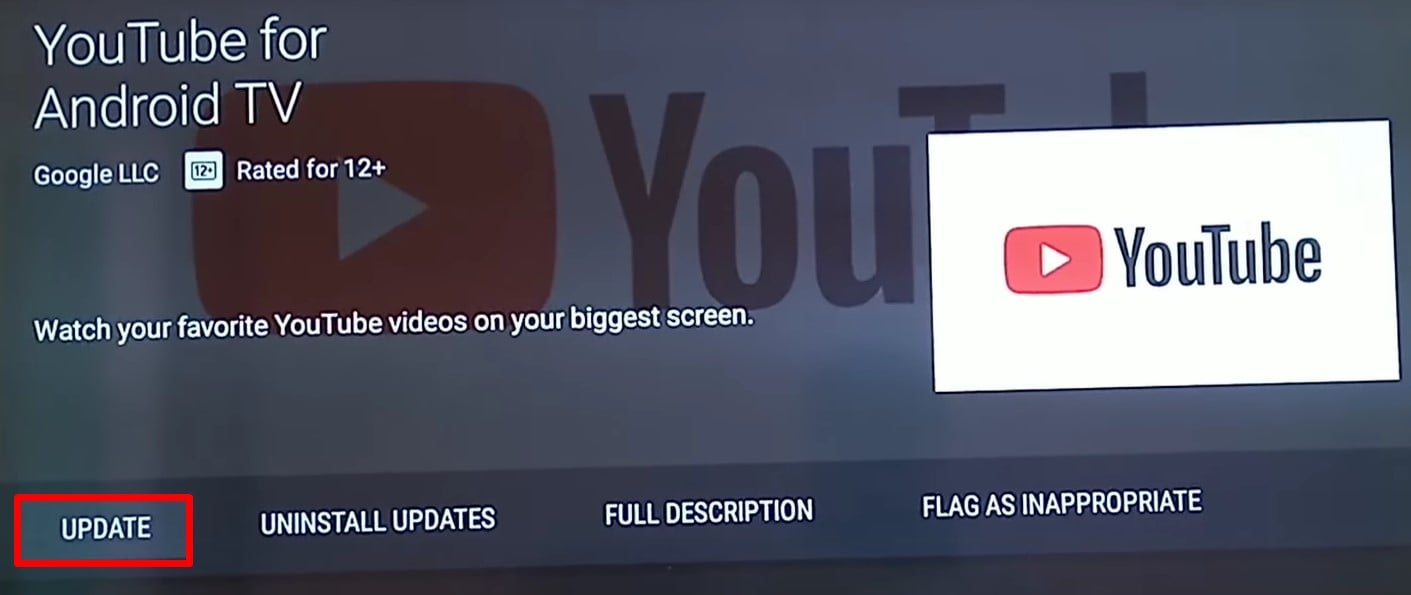
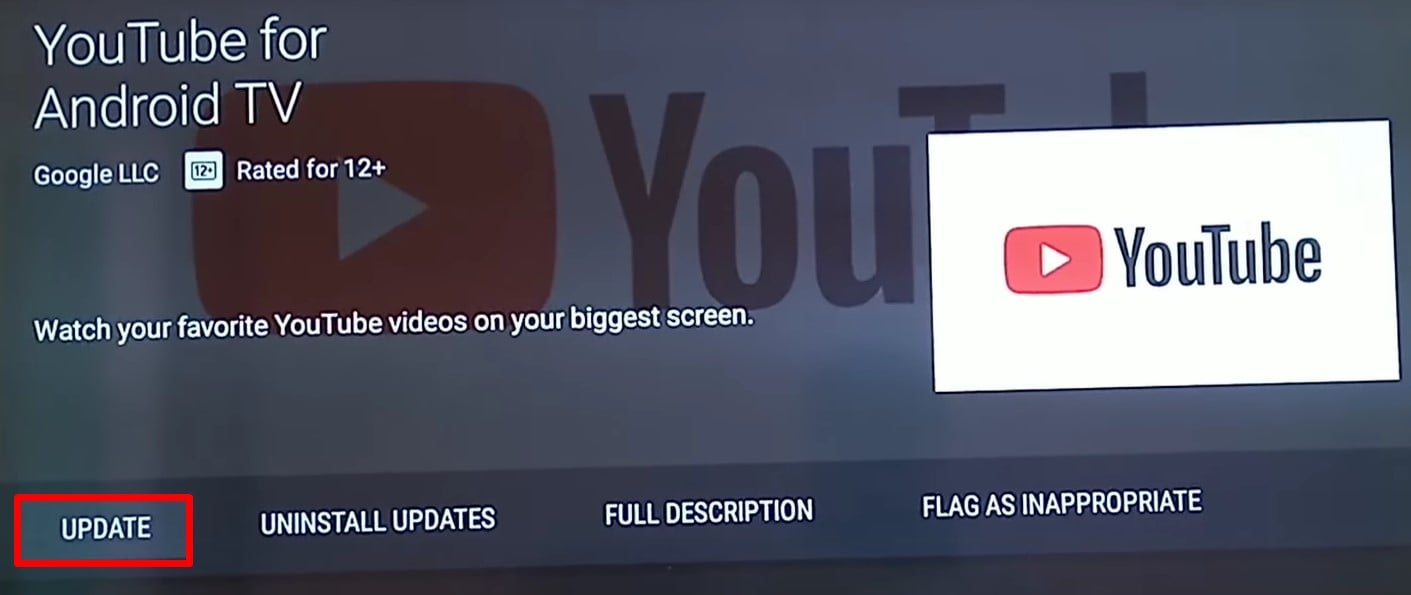 เลือก ถอนการติดตั้ง หากคุณต้องการถอนการติดตั้งแอป
เลือก ถอนการติดตั้ง หากคุณต้องการถอนการติดตั้งแอป
บน TCL Roku TV
กดปุ่ม หน้าแรกบนรีโมททีวีของคุณ ไปทางขวาและไฮไลต์แอปที่คุณต้องการ เพื่ออัปเดต แตะปุ่ม เครื่องหมายดอกจันบนรีโมท จะแสดงรายการตัวเลือก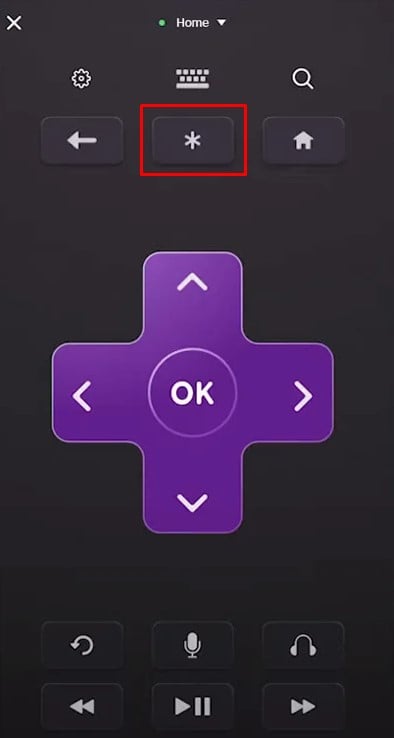
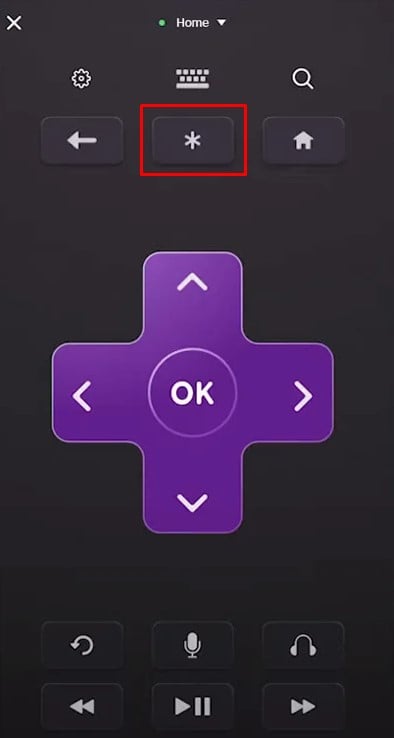 เลือกตรวจสอบการอัปเดต
เลือกตรวจสอบการอัปเดต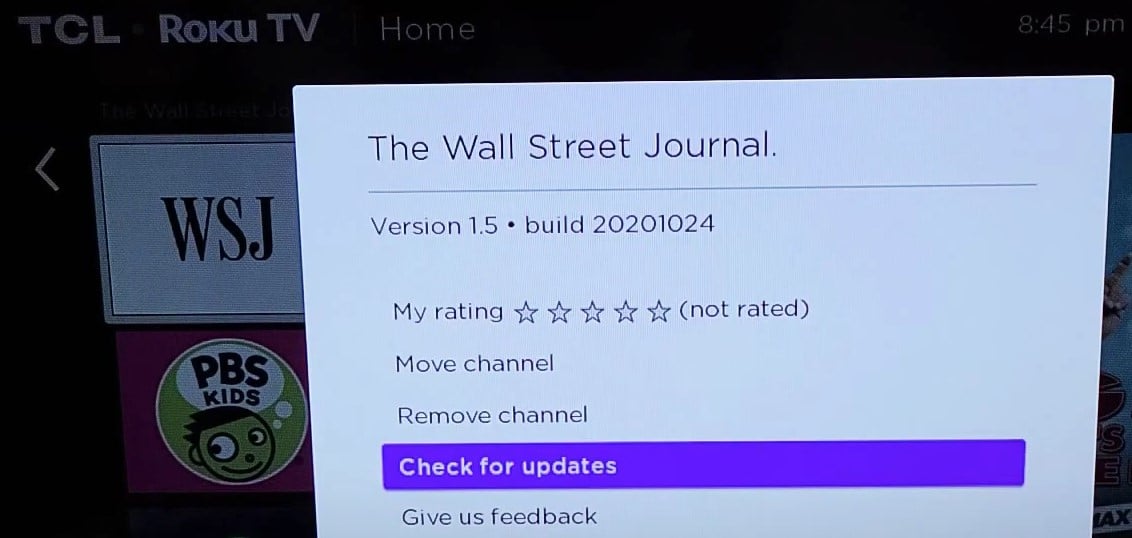
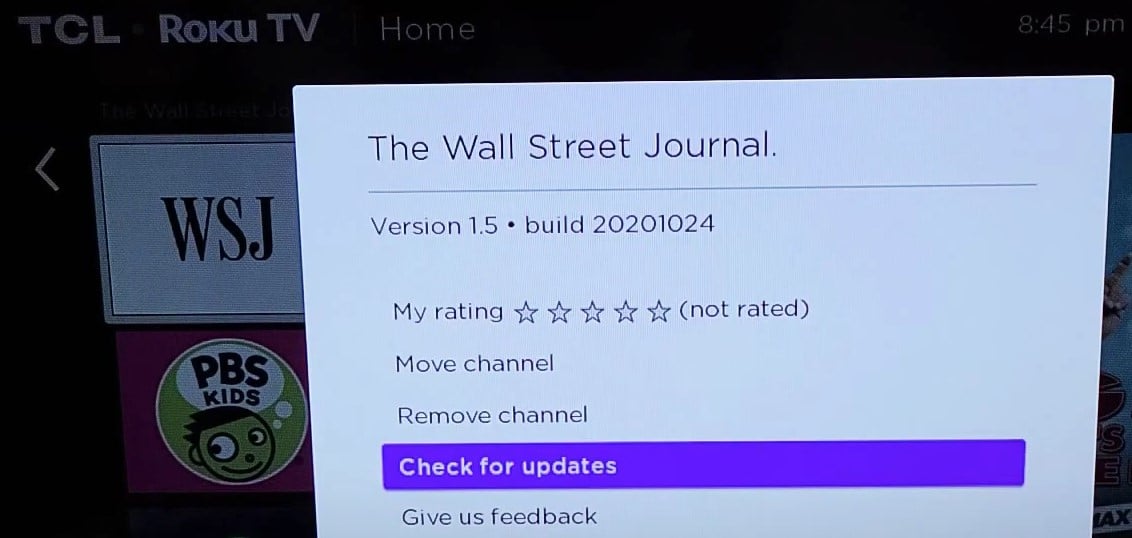 เลือก ลบช่อง หากคุณต้องการถอนการติดตั้งแอปนั้น
เลือก ลบช่อง หากคุณต้องการถอนการติดตั้งแอปนั้น
ปิดการประหยัดพลังงานอัตโนมัติ
โหมดประหยัดพลังงานอัตโนมัติช่วยให้ทีวีประหยัดพลังงานเมื่อไม่ได้ใช้งาน คุณสมบัตินี้ยังสามารถปิดหน้าจอทีวีของคุณเมื่อตรวจไม่พบกิจกรรมใดๆ ที่มีเป้าหมายในการลดการใช้พลังงาน คุณสามารถลองปิดใช้งานคุณลักษณะนี้และดูว่าสามารถแก้ปัญหาจอดำได้หรือไม่
บน TCL Android TV
เปิดทีวีของคุณ การตั้งค่า 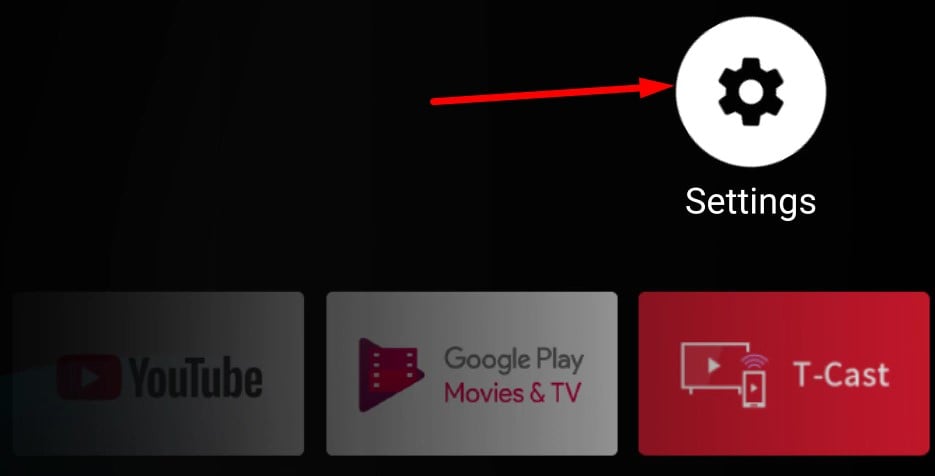
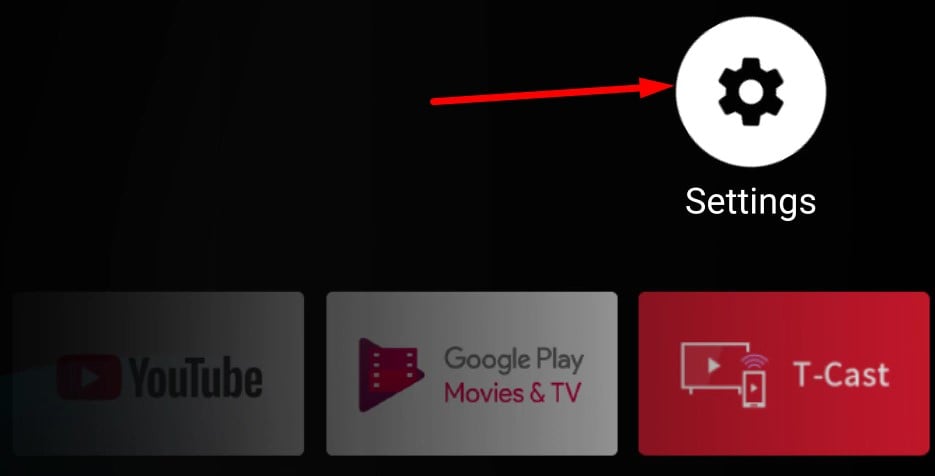 เลือก ค่ากำหนดอุปกรณ์ ใต้การตั้งค่าทั่วไป
เลือก ค่ากำหนดอุปกรณ์ ใต้การตั้งค่าทั่วไป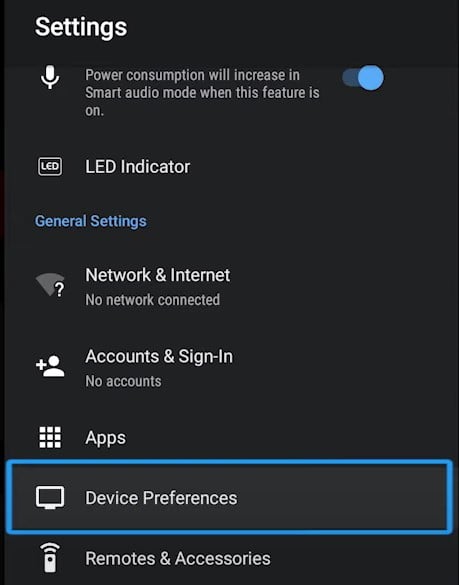
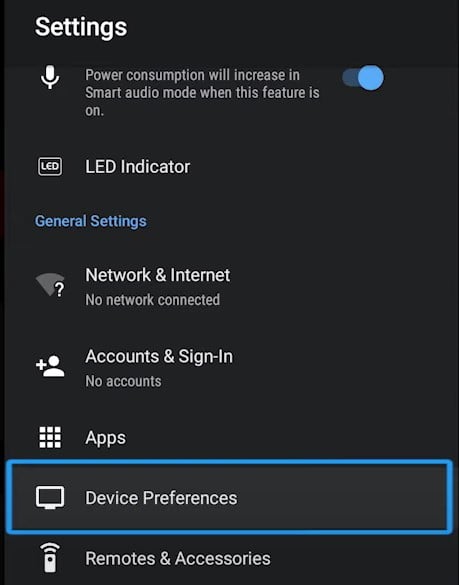 เลื่อนลงไปที่โปรแกรมรักษาหน้าจอ
เลื่อนลงไปที่โปรแกรมรักษาหน้าจอ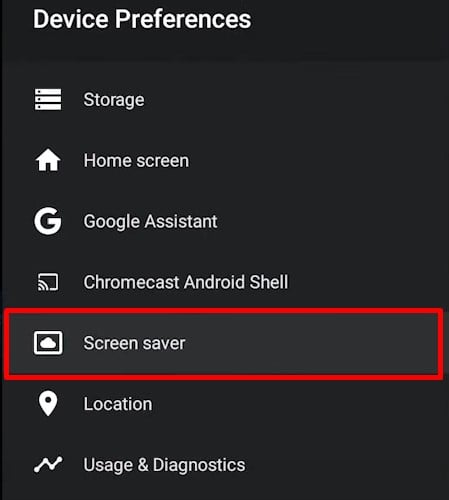 เลือก ปิด บน พักอุปกรณ์
เลือก ปิด บน พักอุปกรณ์ 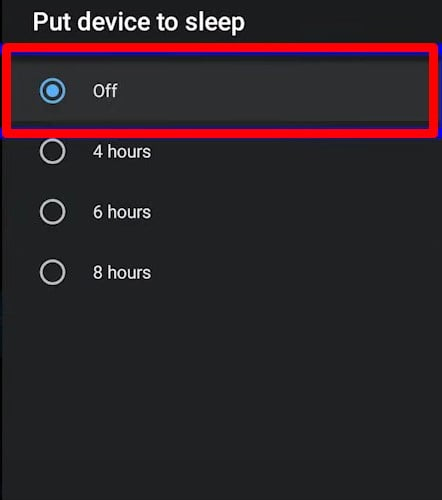
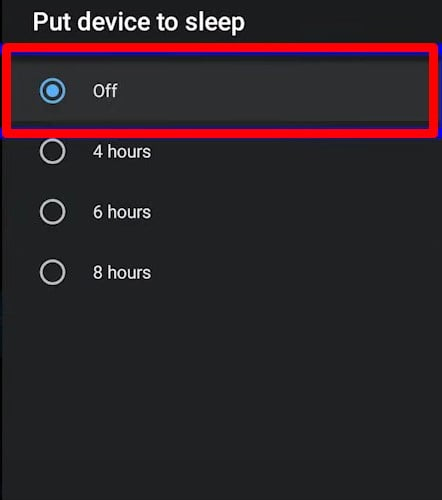
บน TCL Roku TV
เปิด การตั้งค่า บน TCL Roku TV ของคุณ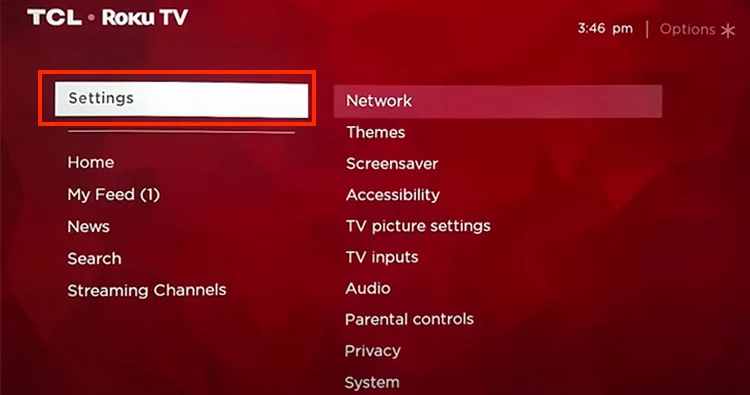
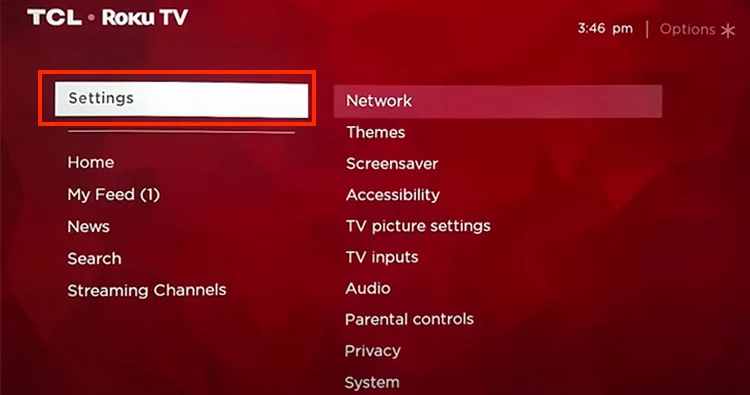 จากนั้นแตะระบบ
จากนั้นแตะระบบ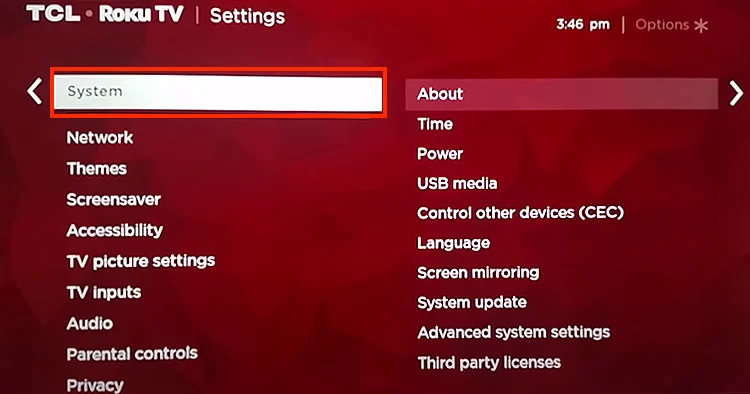
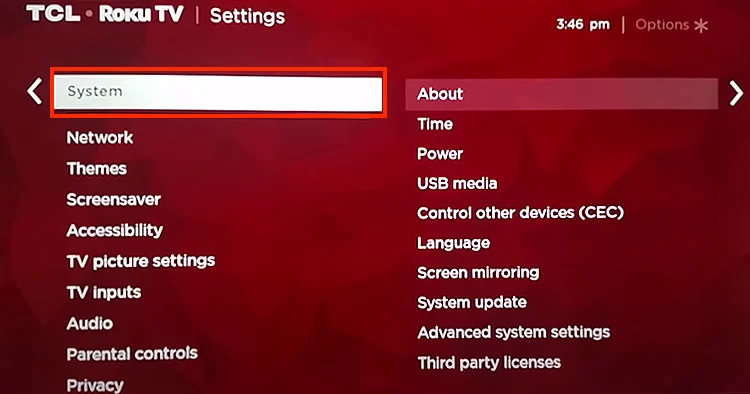 ไปที่เมนูพลังงานเลื่อนไปทางขวาและปิดใช้งานการประหยัดพลังงานอัตโนมัติ
ไปที่เมนูพลังงานเลื่อนไปทางขวาและปิดใช้งานการประหยัดพลังงานอัตโนมัติ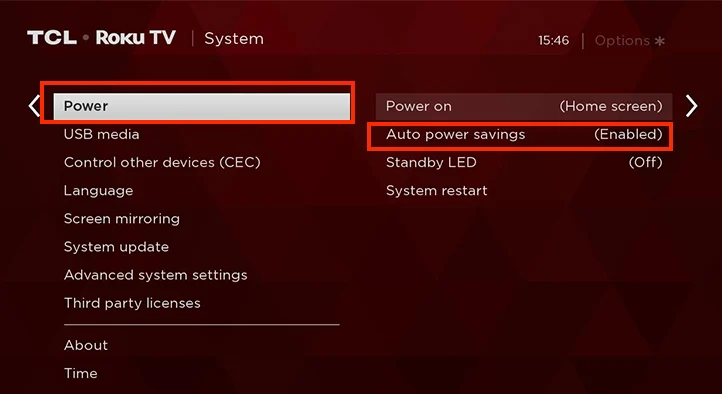
ปิดตัวตั้งเวลาปิดเครื่อง
เมื่อคุณเปิดใช้งานคุณสมบัติตั้งเวลาปิดเครื่องบนทีวีของคุณ ทีวีจะปิดโดยอัตโนมัติหลังจากเวลาที่กำหนดไว้ล่วงหน้า บางทีคุณอาจเปิดใช้งานคุณลักษณะนี้โดยไม่ได้ตั้งใจ และกำลังสร้างปัญหา โปรดตรวจสอบว่าคุณเปิดใช้งานตัวตั้งเวลาปิดเครื่องหรือไม่
บน TCL Android TV
กดปุ่ม หน้าแรกบนรีโมททีวีแล้วเปิด การตั้งค่า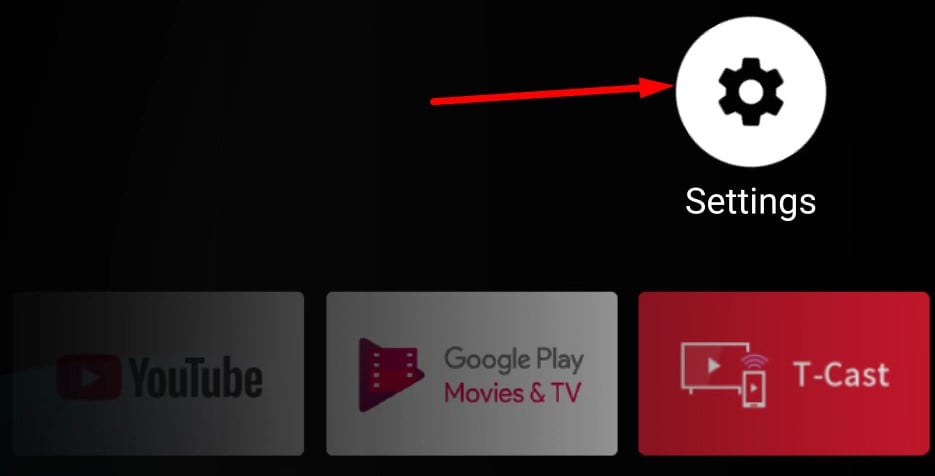
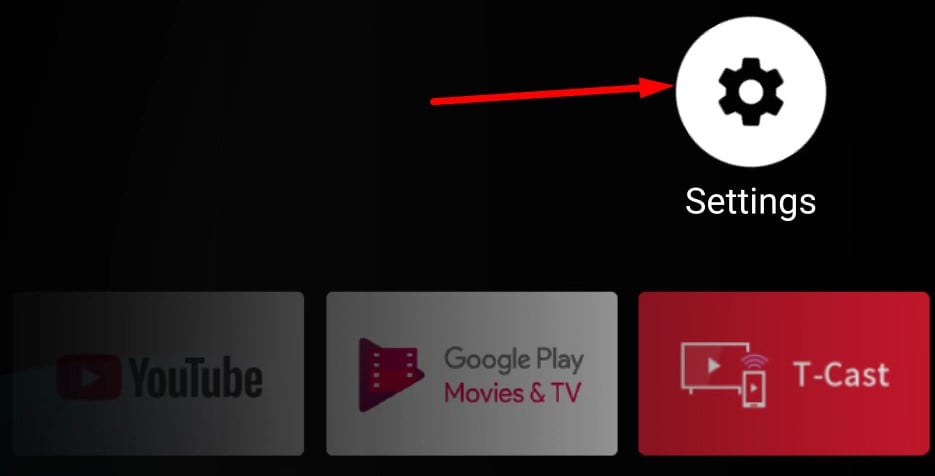 เลือกการตั้งค่าอุปกรณ์
เลือกการตั้งค่าอุปกรณ์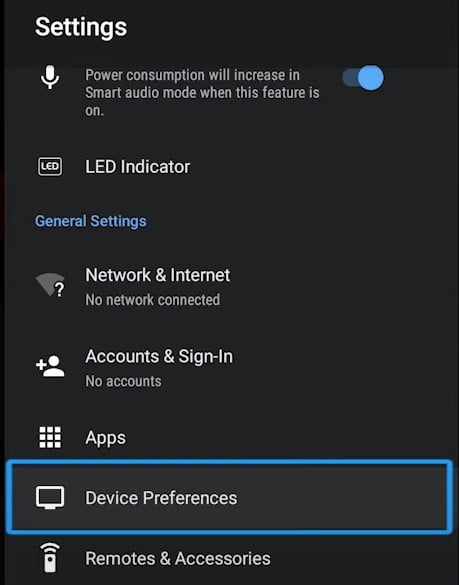
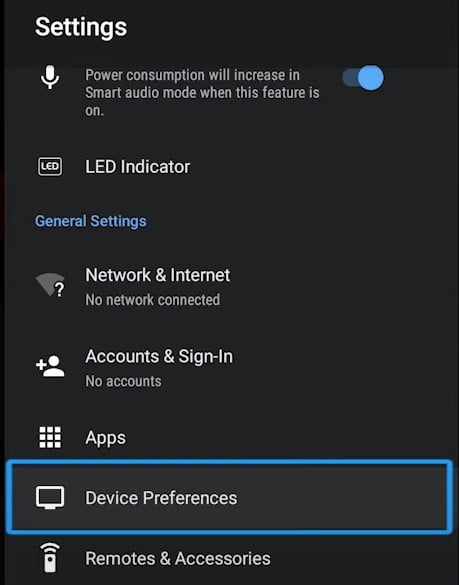 แตะ โปรแกรมรักษาหน้าจอ
แตะ โปรแกรมรักษาหน้าจอ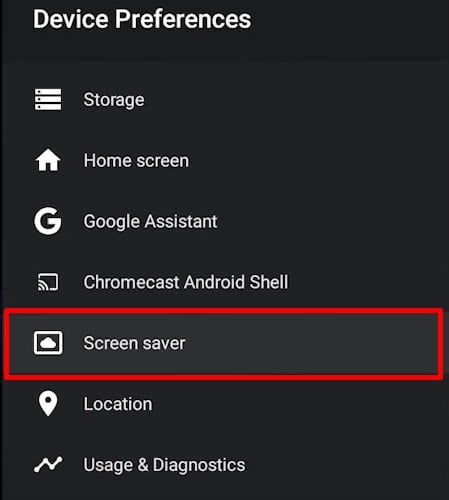
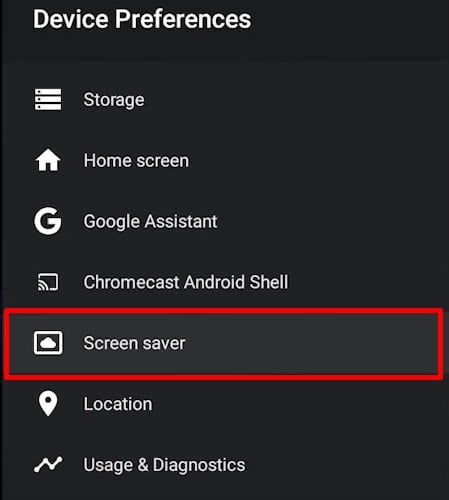 ในหน้าต่างโปรแกรมรักษาหน้าจอ ให้แตะ ตัวตั้งเวลาปิดเครื่อง
ในหน้าต่างโปรแกรมรักษาหน้าจอ ให้แตะ ตัวตั้งเวลาปิดเครื่อง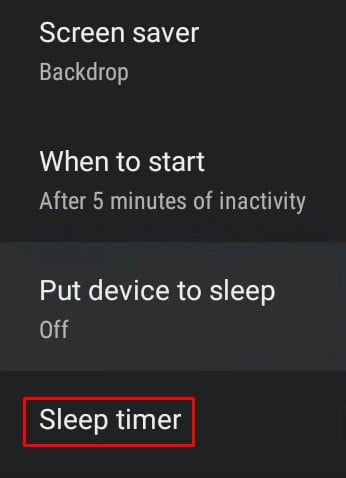
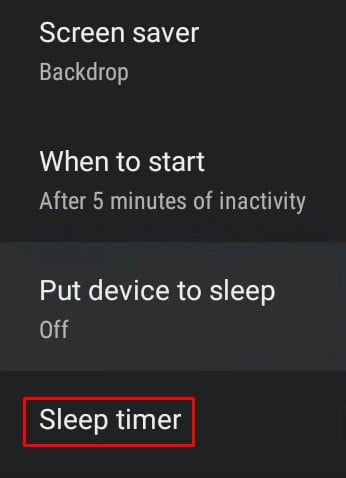 เลือกปิด
เลือกปิด
บน TCL Roku TV
เปิดใช้ การตั้งค่า จากหน้าจอหลักของ Roku แล้วเลือก ระบบ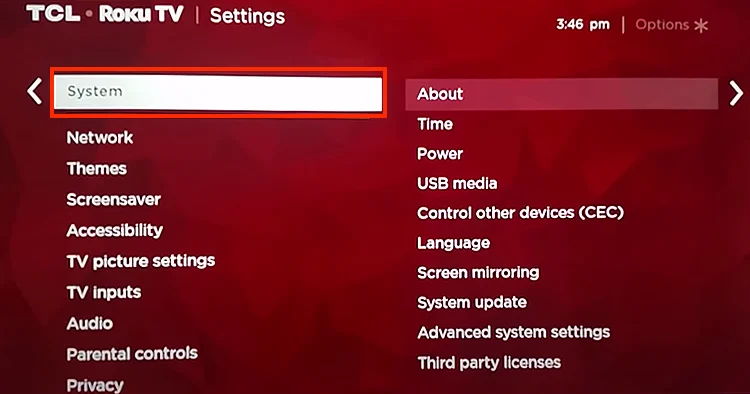
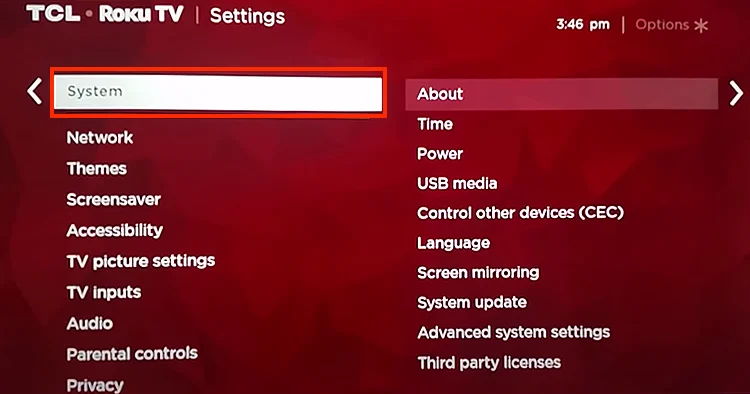 จากนั้นเลือกเวลาแตะ สลีป ตัวจับเวลา ใต้การตั้งค่าเวลา
จากนั้นเลือกเวลาแตะ สลีป ตัวจับเวลา ใต้การตั้งค่าเวลา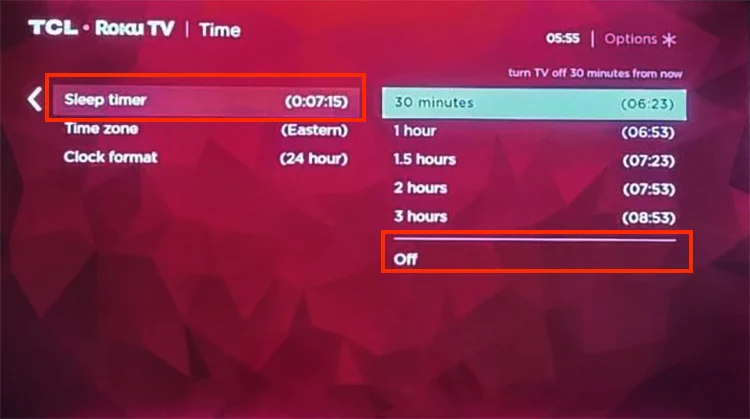
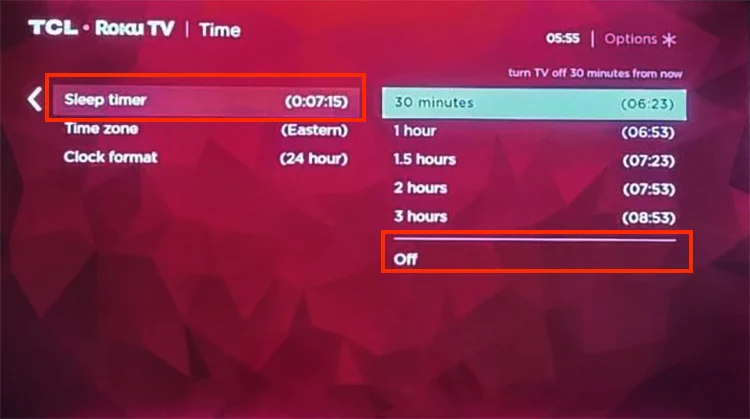 เลือก ปิด โดยเลื่อนไปทางขวา
เลือก ปิด โดยเลื่อนไปทางขวา
ปิดคุณสมบัติเปิดทันที
คุณสมบัติเปิดทันทีบน TCL TV ช่วยให้ทีวีโหลดเร็วขึ้น คุณจึงสามารถเริ่มสตรีมได้อย่างรวดเร็ว อย่างไรก็ตาม คุณลักษณะนี้มีรายงานว่าป้องกันไม่ให้โหลดไฟล์ระบบและไดรเวอร์ ไฟล์ระบบที่ขาดหายไปทำให้ทีวีทำงานไม่ราบรื่นและอาจทำให้หน้าจอดำได้ ดังนั้น คุณสามารถปิดใช้งานได้เพื่อตรวจสอบว่าแก้ปัญหาได้หรือไม่
บน TCL Android TV
เปิดทีวี การตั้งค่า จากนั้นนำทาง ไปที่ Device Preferences เลือก Power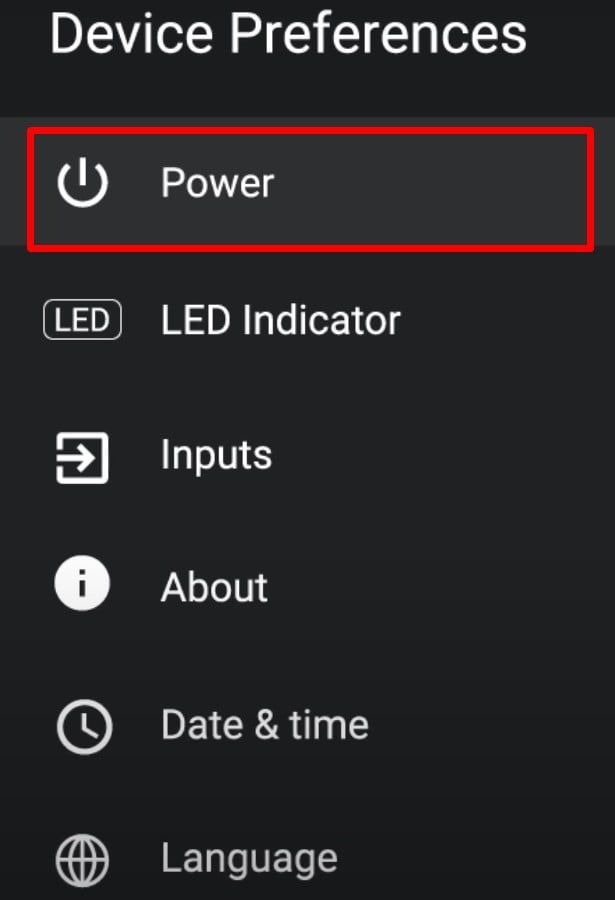
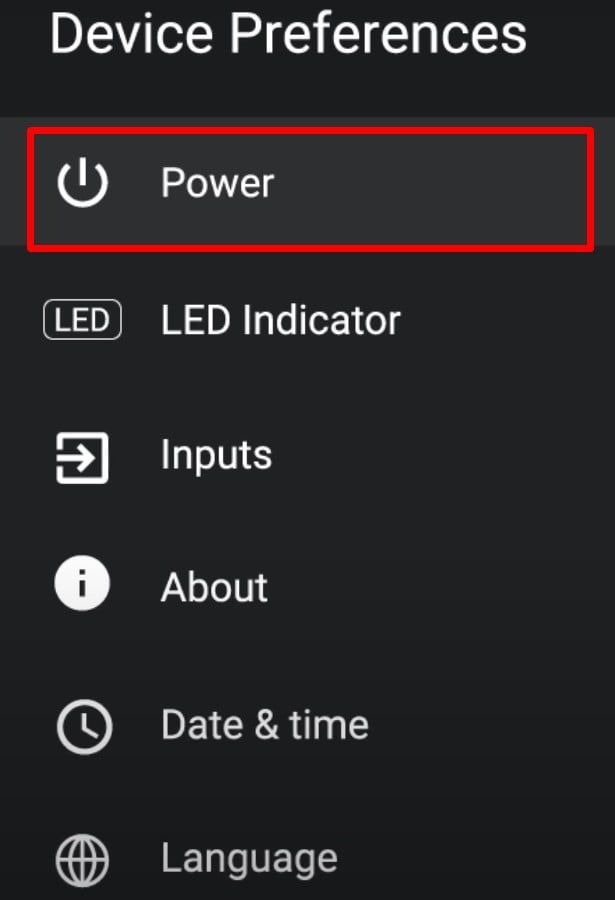 ปิด เปิดเครื่องทันที
ปิด เปิดเครื่องทันที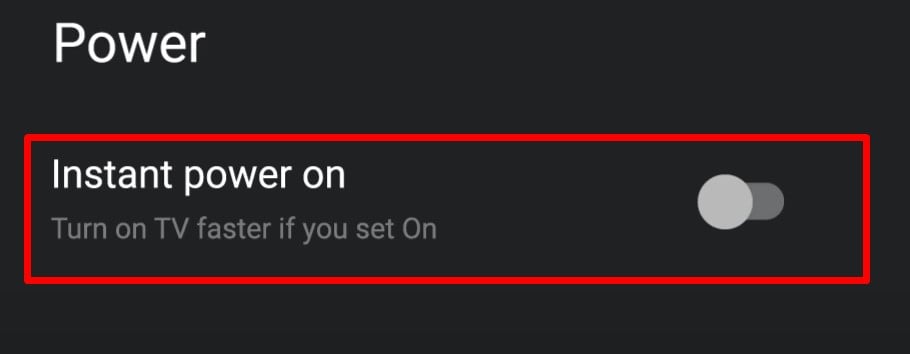
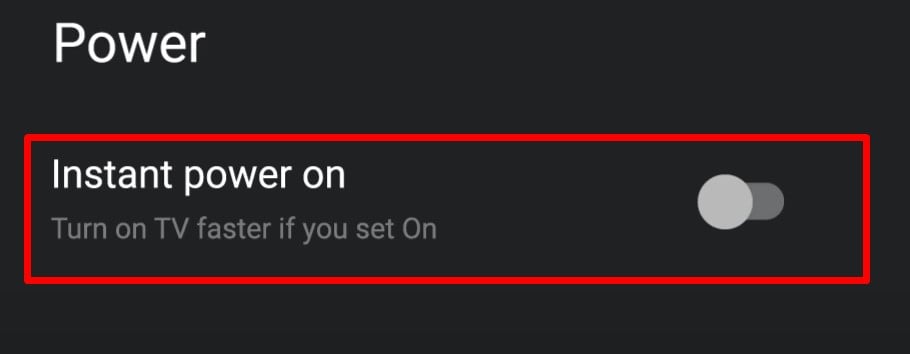
บน TCL Roku TV
เรียกใช้หน้าจอหลักของ Roku โดยกดปุ่ม หน้าแรกไปที่การตั้งค่า > ระบบ> พลังงาน คลิก เร็วเริ่มทีวี และเลือกเปิดใช้งานตัวเลือก’เริ่มทีวีอย่างรวดเร็ว’ ทางด้านขวา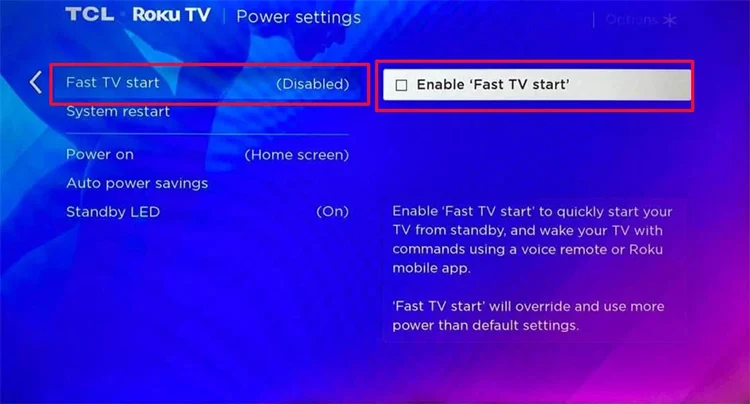
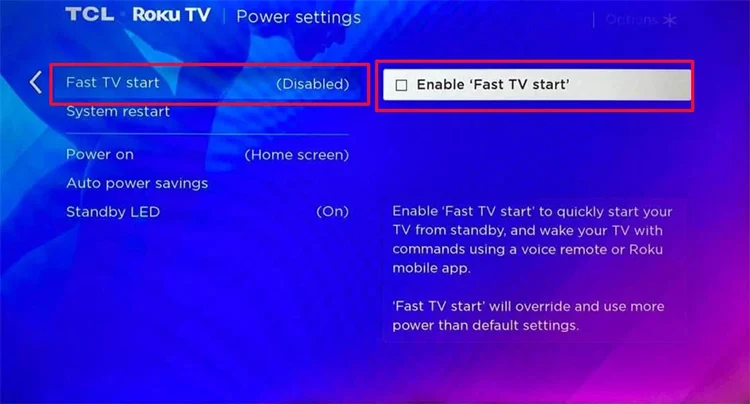
อัปเดตเฟิร์มแวร์ TCL TV ของคุณ
เฟิร์มแวร์ที่ล้าสมัยอาจทำให้ TCL TV ทำงานได้เช่นกัน คาดเดาไม่ได้ อาจมีสองกรณีที่ทีวีของคุณใช้เฟิร์มแวร์ที่ล้าสมัย ประการแรก เฟิร์มแวร์อาจมีจุดบกพร่องและทำให้เกิดปัญหาได้ ประการที่สอง อุปกรณ์ต่อพ่วงล่าสุดที่เชื่อมต่อกับทีวีอาจไม่ซิงโครไนซ์กับเฟิร์มแวร์ที่ล้าสมัย ดังนั้น โปรดตรวจสอบและอัปเดตเฟิร์มแวร์ของทีวีของคุณหากมี
บน TCL Android TV
เปิด การตั้งค่า> การตั้งค่าอุปกรณ์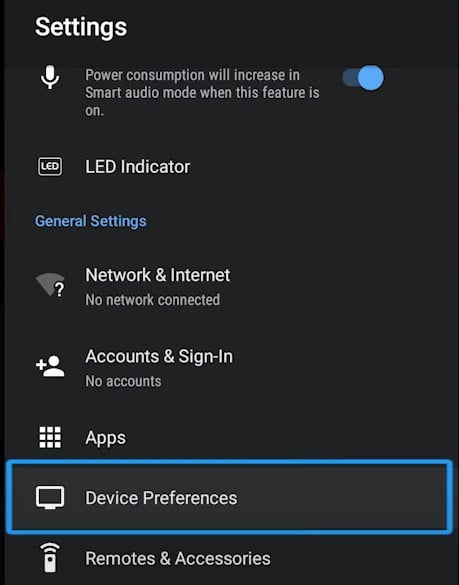
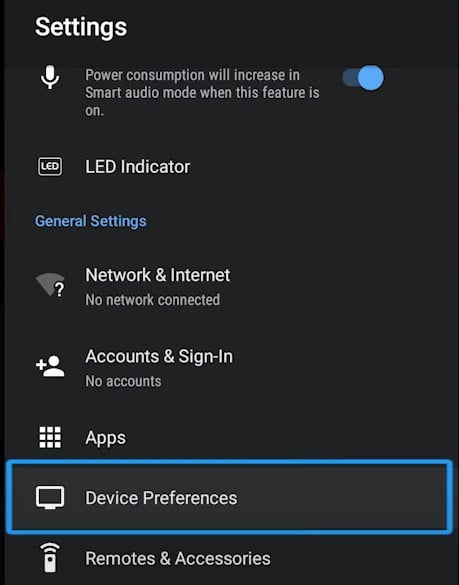 แตะ เกี่ยวกับ
แตะ เกี่ยวกับ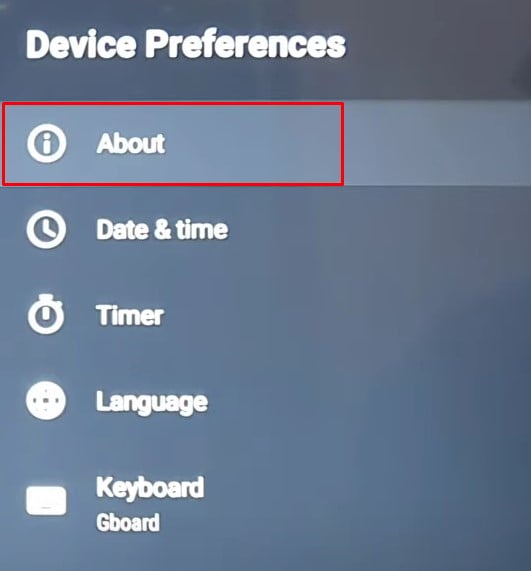
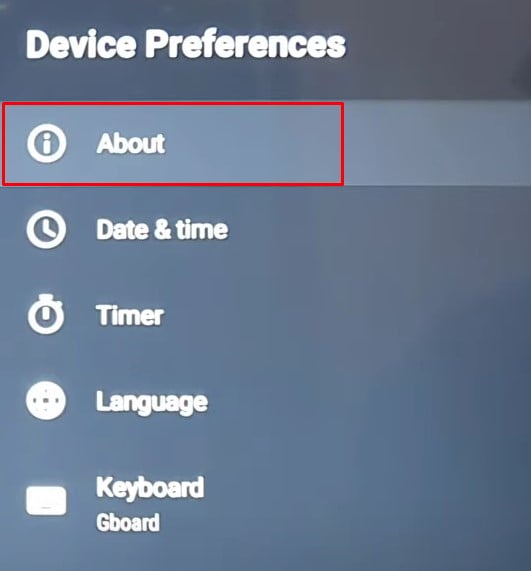 เลือก การอัปเดตระบบ จะเริ่มตรวจสอบการอัปเดตและติดตั้งหากพบ
เลือก การอัปเดตระบบ จะเริ่มตรวจสอบการอัปเดตและติดตั้งหากพบ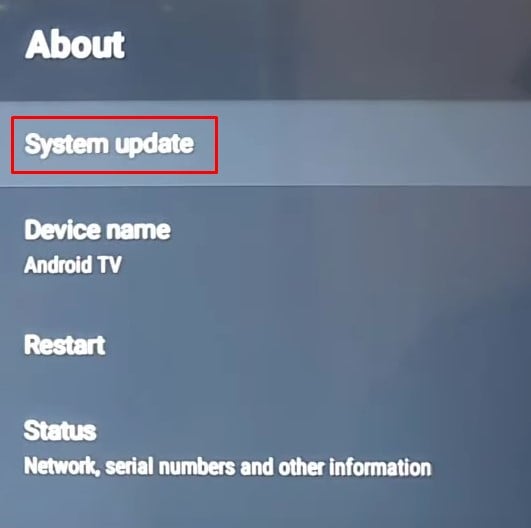
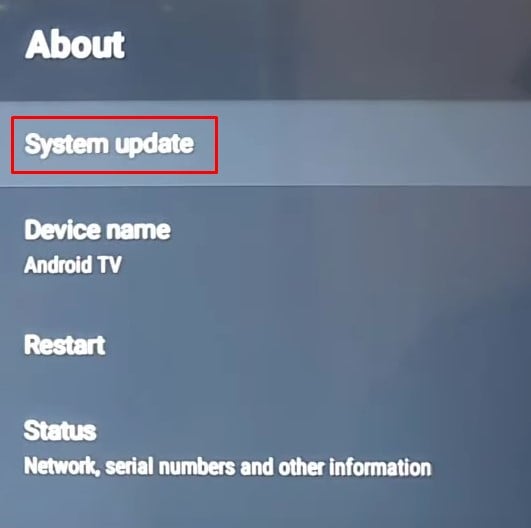
บน TCL Roku TV
เลือก การตั้งค่าจากหน้าจอหลักของ TCL Roku TV. เลือกเมนู ระบบ เลือก การอัปเดตระบบ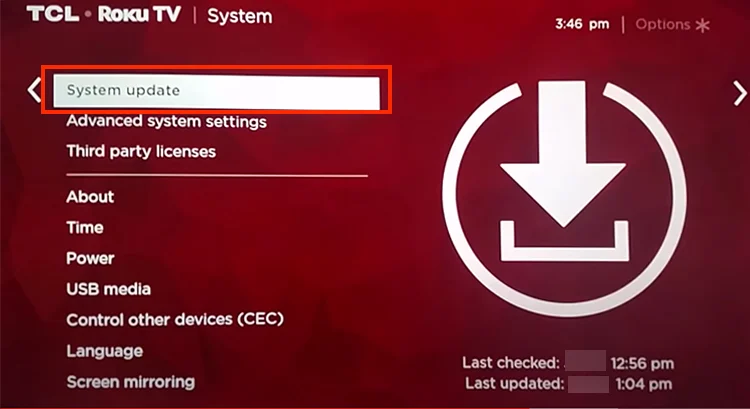
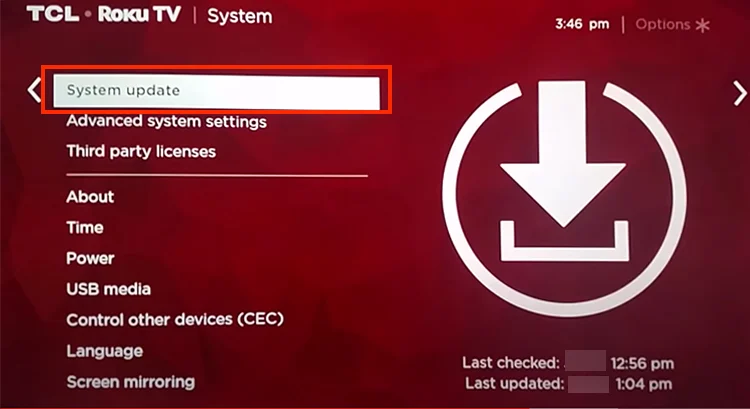 แตะที่ ตรวจสอบทันที
แตะที่ ตรวจสอบทันที
รีเซ็ต TCL TV เป็นค่าเริ่มต้นจากโรงงาน
คุณยังสามารถรีเซ็ต TCL TV เป็นวิธีสุดท้ายในการแก้ปัญหาจอดำ การรีเซ็ตมักจะมีประโยชน์หากการตั้งค่าที่กำหนดเองบนทีวีเป็นสาเหตุของปัญหา หลังจากรีเซ็ตแล้ว การตั้งค่าส่วนบุคคลทั้งหมดจะเปลี่ยนกลับเป็นการตั้งค่าเริ่มต้นจากโรงงาน และคุณไม่ควรประสบปัญหาอีกต่อไป
ใน TCL Android TV
เปิด การตั้งค่า จากหน้าจอหลักหรือใช้ปุ่มการตั้งค่าบนรีโมททีวีของคุณ แตะ Device Preferences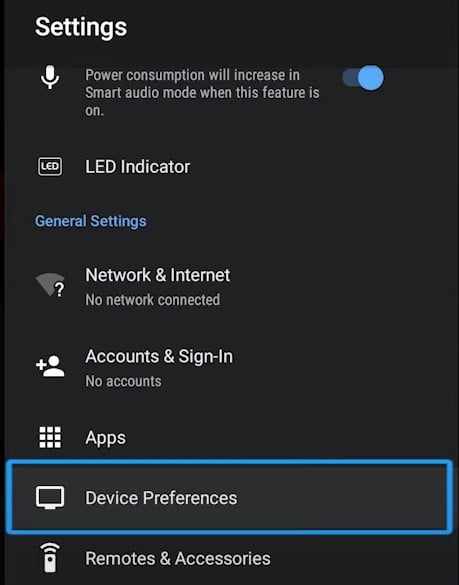
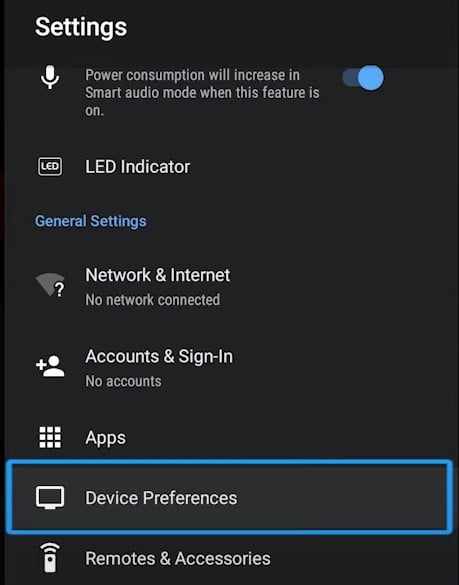 ลงไปจนสุดเพื่อรีเซ็ต
ลงไปจนสุดเพื่อรีเซ็ต 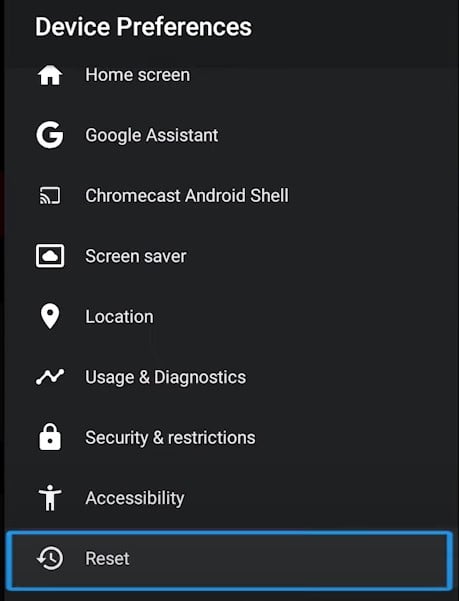
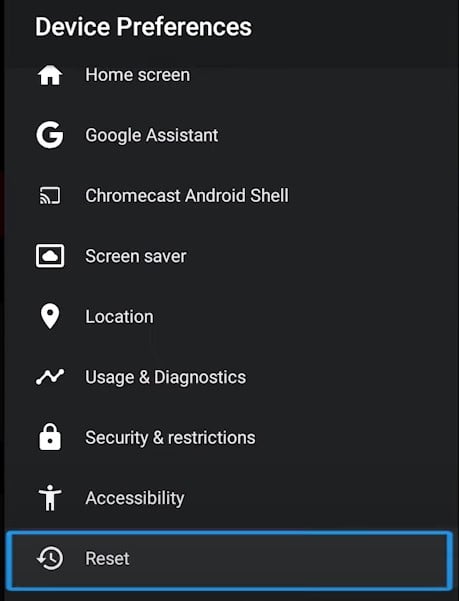 เลือก รีเซ็ตข้อมูลเป็นค่าเริ่มต้น ในหน้าจอถัดไป
เลือก รีเซ็ตข้อมูลเป็นค่าเริ่มต้น ในหน้าจอถัดไป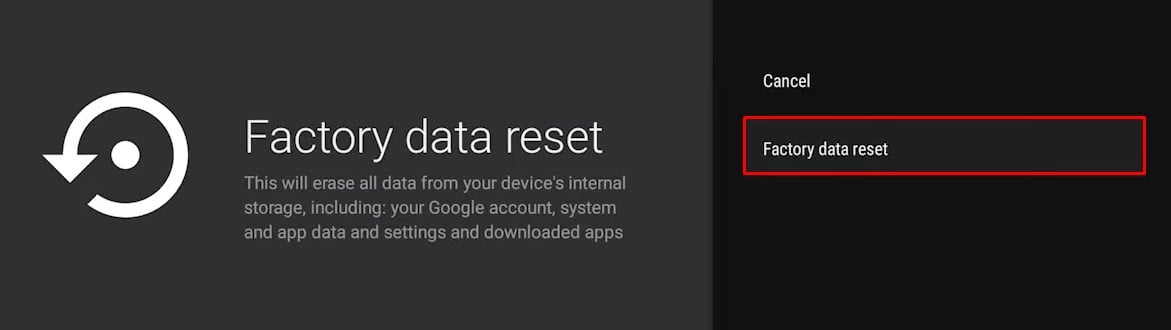
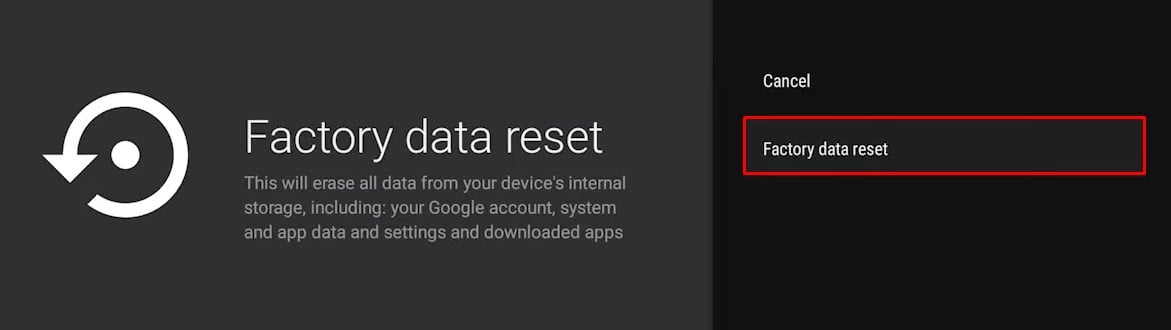
บน TCL Roku TV
เปิดการตั้งค่า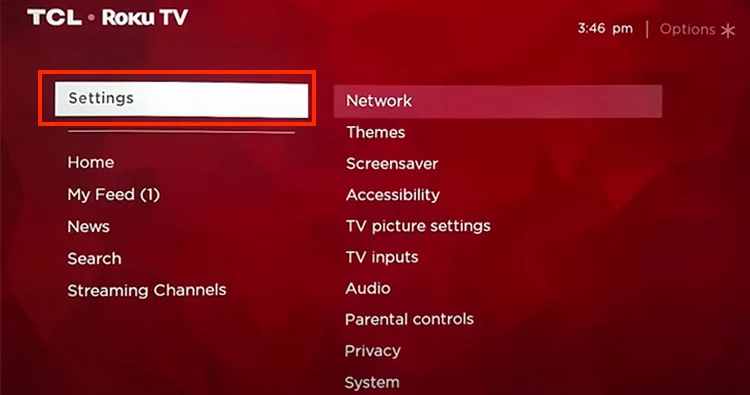
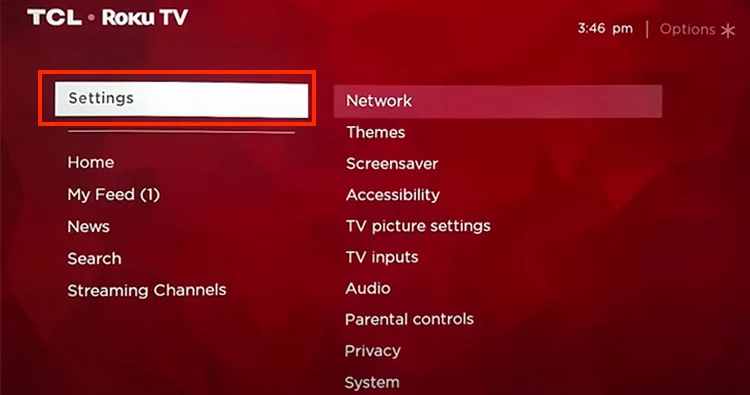 เลือกระบบในหน้าต่างการตั้งค่า
เลือกระบบในหน้าต่างการตั้งค่า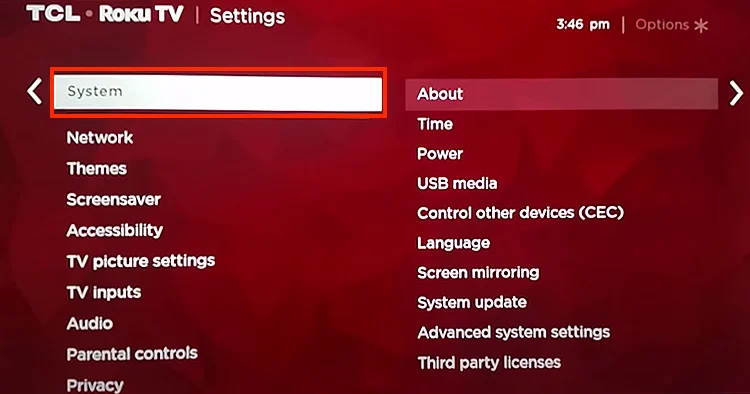
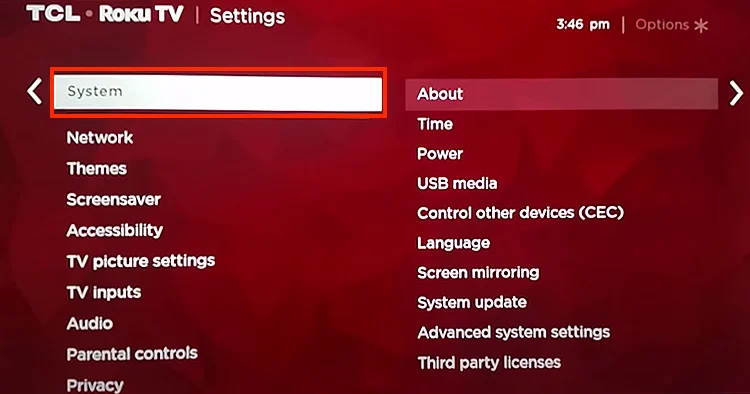 แตะ การตั้งค่าระบบขั้นสูง เลือก รีเซ็ตเป็นค่าจากโรงงาน ทางด้านขวา
แตะ การตั้งค่าระบบขั้นสูง เลือก รีเซ็ตเป็นค่าจากโรงงาน ทางด้านขวา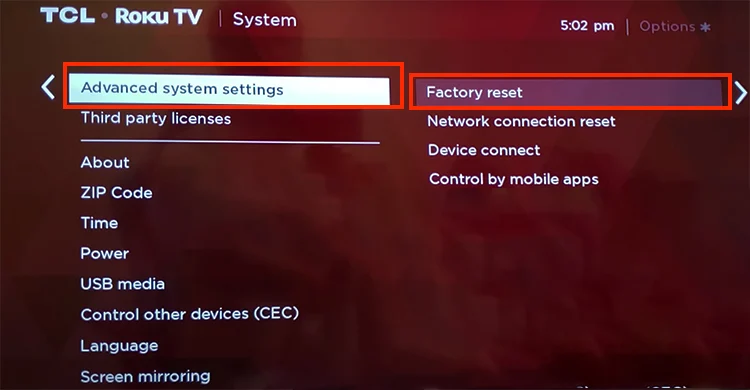 เลือก เริ่มการรีเซ็ตเป็นค่าจากโรงงาน
เลือก เริ่มการรีเซ็ตเป็นค่าจากโรงงาน
เคล็ดลับ: หากคุณไม่สามารถเข้าถึงการตั้งค่ารีเซ็ตบนทีวีของคุณ คุณยังสามารถใช้รูรีเซ็ตที่แผงด้านหลังของทีวี ใช้คลิปหนีบกระดาษแล้วกดเข้าไปในรูประมาณ 12 วินาที จากนั้นนำคลิปหนีบกระดาษออกจากรู กระบวนการรีเซ็ตจะเสร็จสิ้นและปิดทีวี